Hoe Facebook naar de professionele modus te schakelen [2023]
![Hoe Facebook naar de professionele modus te schakelen [2023]](https://cdn.thewindowsclub.blog/wp-content/uploads/2023/09/turn-on-professional-mode-facebook-fi-759x427-1-640x375.webp)
Wat te weten
- In de Professionele modus heb je toegang tot analyses over je profiel en publiek en kun je inkomsten genereren met je inhoud op Facebook.
- Als u een pc gebruikt en de Professionele modus wilt inschakelen, gaat u naar Profiel >
pictogram met 3 stippen ( ) > Professionele modus inschakelen > Inschakelen .
- Als u een mobiel gebruikt, ga dan naar Menu > Profiel >
pictogram met 3 stippen ( ) > Professionele modus inschakelen > Inschakelen > Doorgaan .
Sociale-mediaplatforms zijn ideaal voor makers van inhoud om in contact te komen met hun publiek en inkomsten te genereren uit hun inhoud. De professionele modus van Facebook is een functie die is ontworpen om inkomsten te genereren en een breder publiek te bereiken, waardoor het een uitstekende optie is om te overwegen. Laten we eens kijken hoe u dit in uw voordeel kunt gebruiken.
Wat is de professionele modus op Facebook?
De professionele modus van Facebook is bedoeld voor makers van inhoud, waardoor ze hun pagina of profiel kunnen omzetten in een makersprofiel. Deze upgrade biedt makers verschillende aanvullende functies, zoals doelgroepinzichten, analyses, tools voor het genereren van inkomsten en tal van andere handige tools. Met deze tools van onschatbare waarde kunnen makers een beter inzicht krijgen in hun publiek en effectiever inkomsten genereren met hun inhoud.
Hoe u de Professionele modus op Facebook inschakelt
Als je de Professionele modus op Facebook wilt inschakelen, kun je de relevante secties hieronder gebruiken, afhankelijk van het apparaat dat je gebruikt. Laten we beginnen.
Op pc
Hier ziet u hoe u de Professionele modus kunt inschakelen wanneer u een pc gebruikt. Volg de onderstaande stappen om u te helpen bij het proces.
Open Facebook.com in uw browser en voer uw geregistreerde e-mailadres of telefoonnummer in.
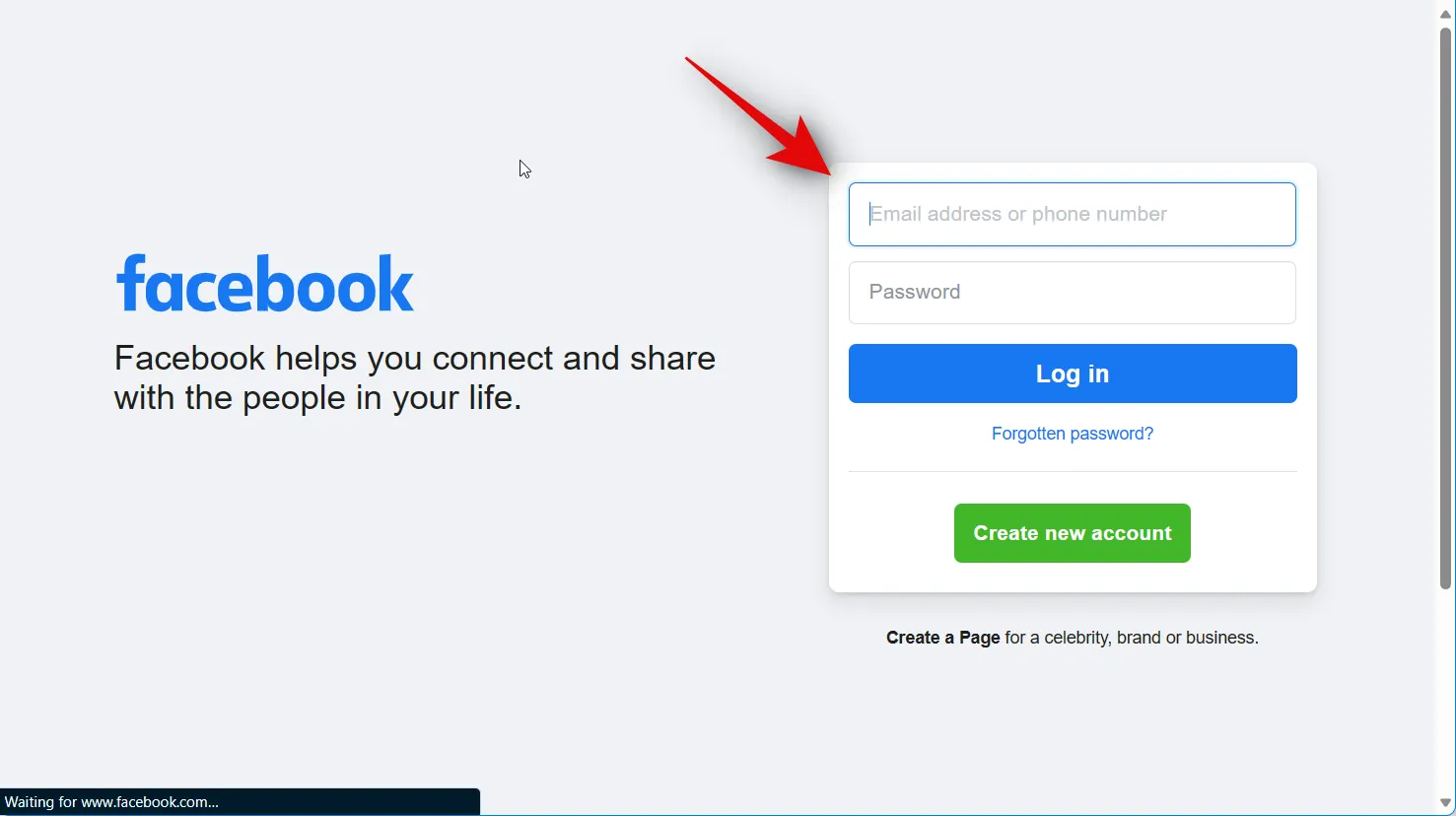
Voer nu uw wachtwoord in.
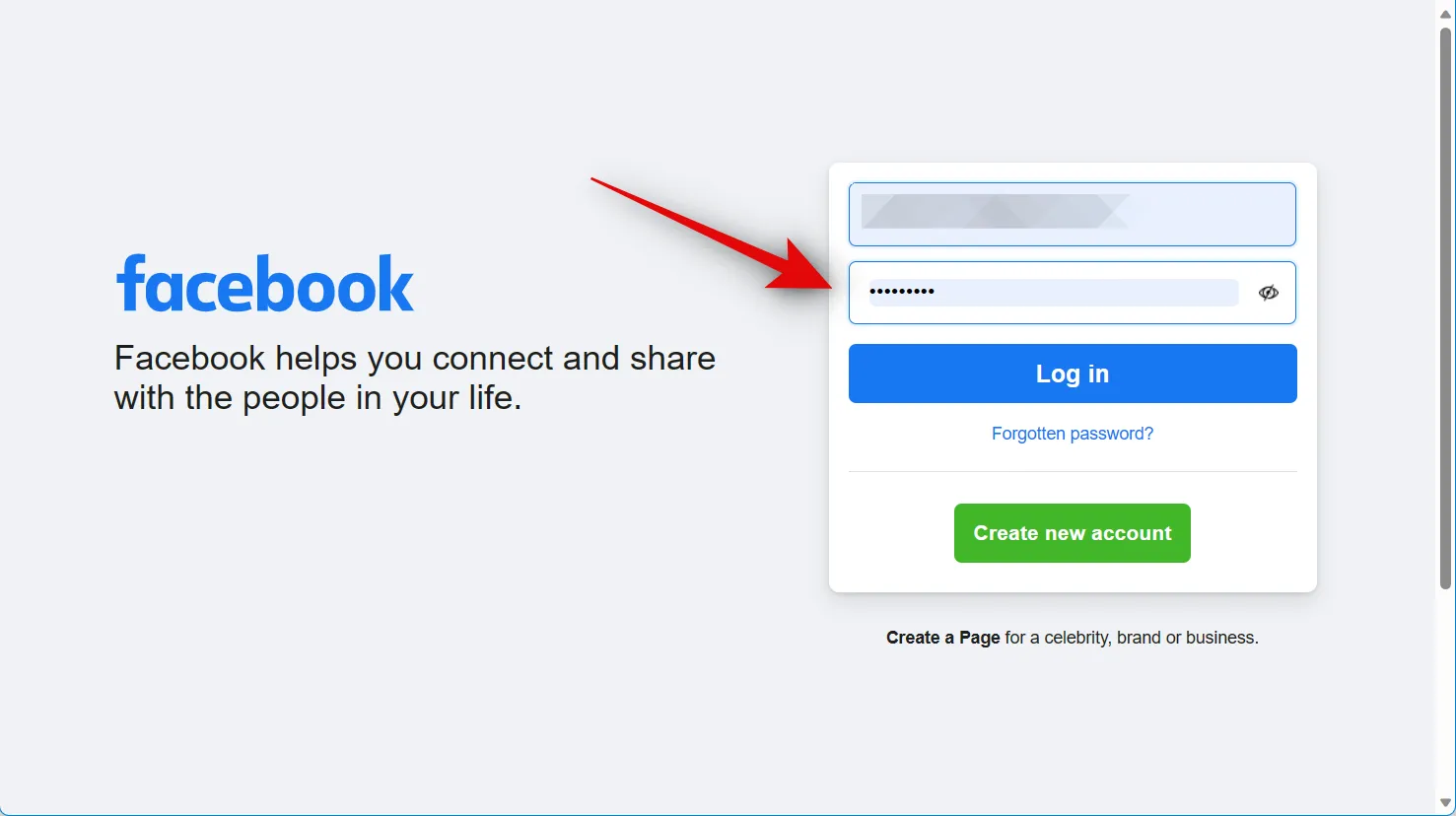
Klik op Inloggen als u klaar bent.
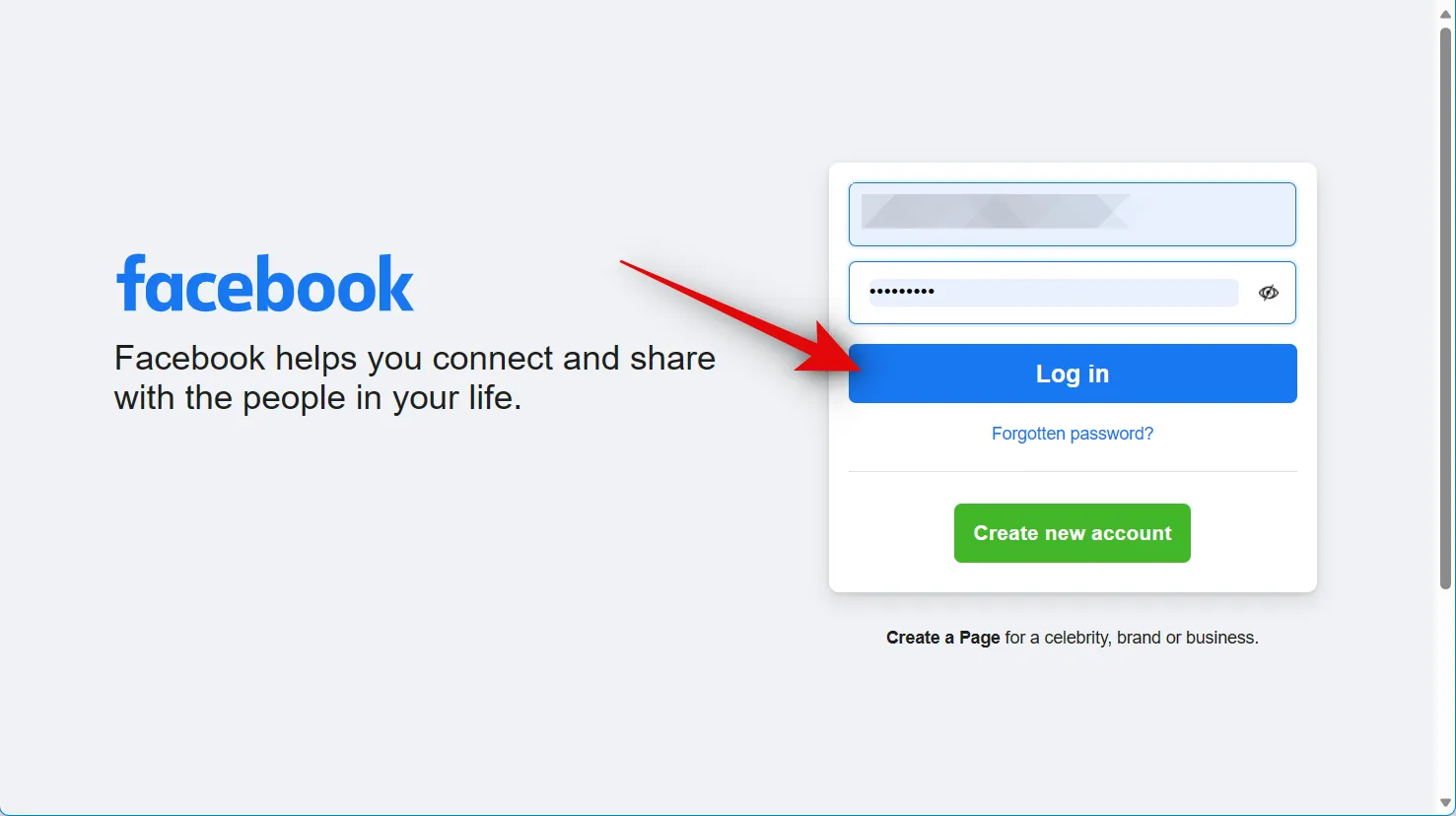
Zodra u bent ingelogd, klikt u op uw profielnaam in de linkerzijbalk.
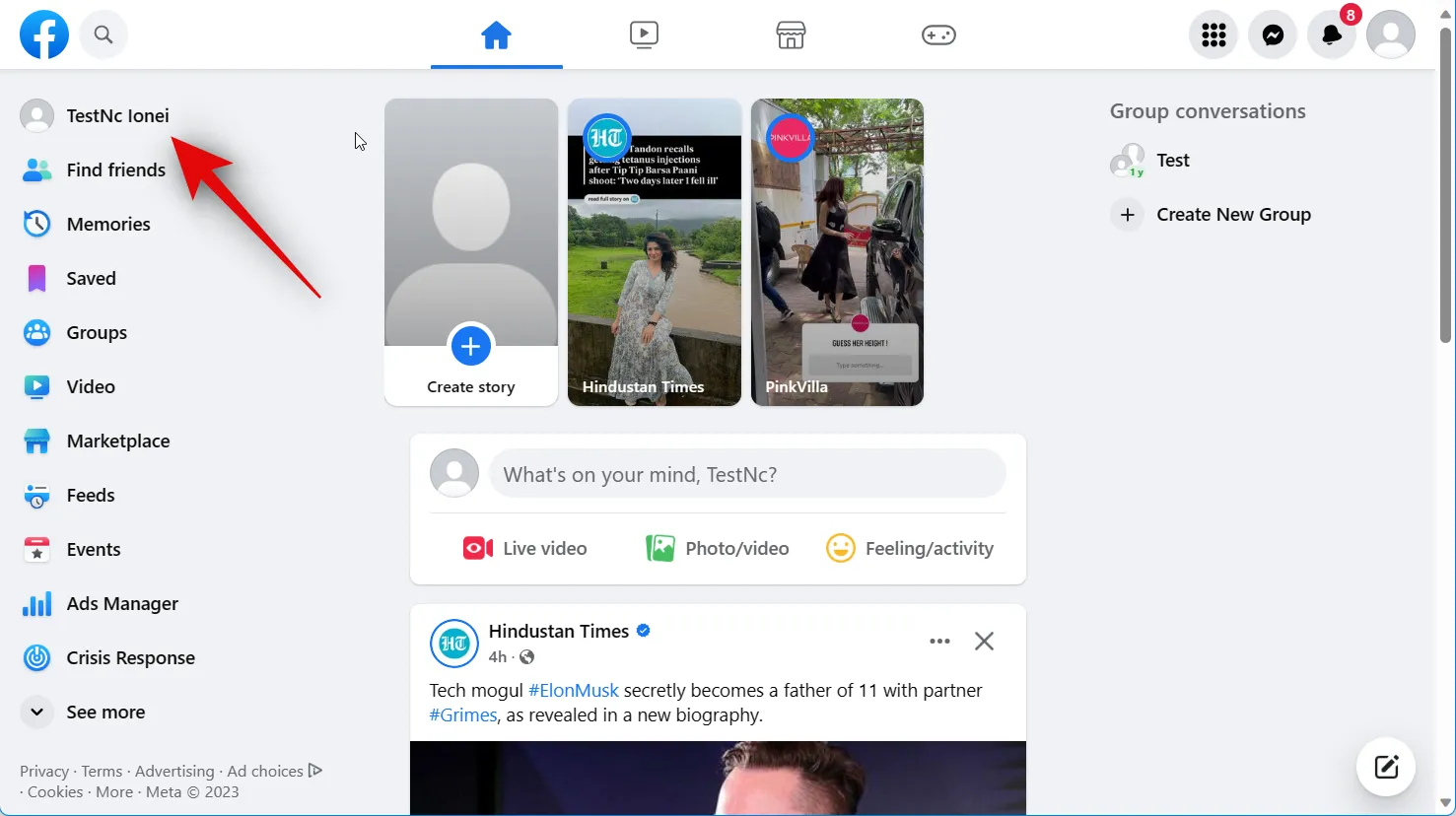
Pictogram met 3 stippen ( ) Profiel bewerken
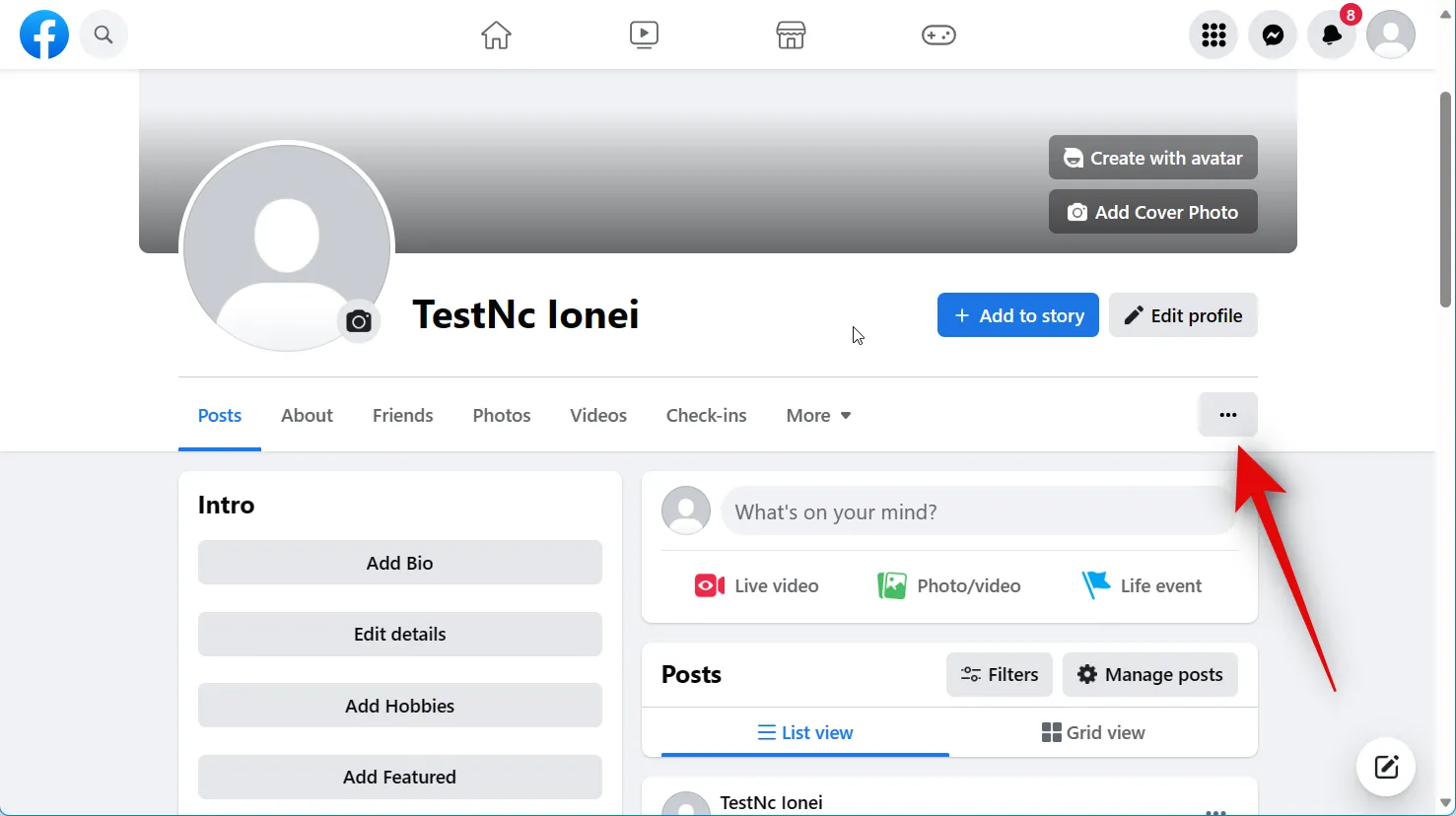
Klik op Professionele modus inschakelen .
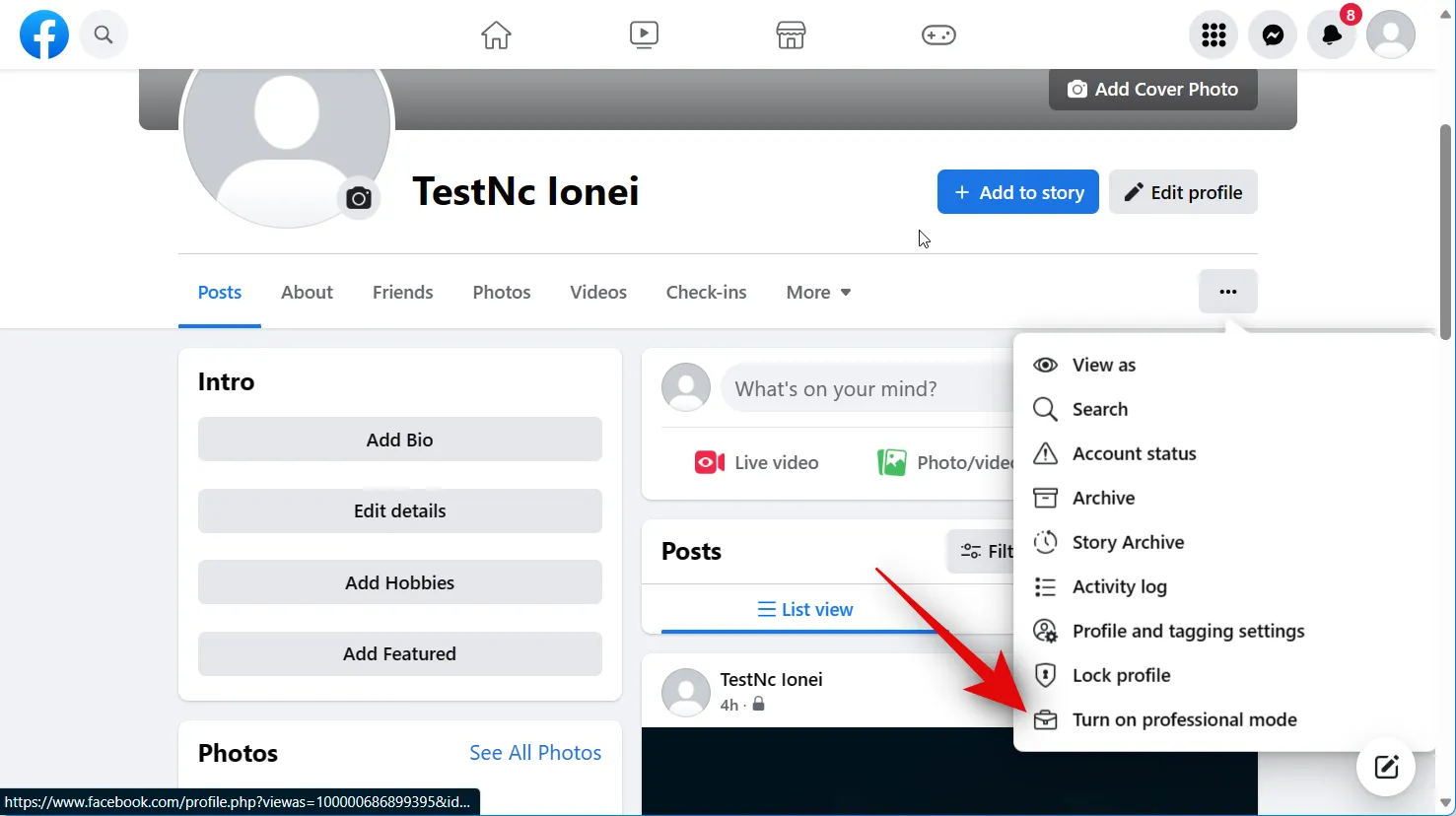
Klik op Inschakelen om uw keuze te bevestigen.
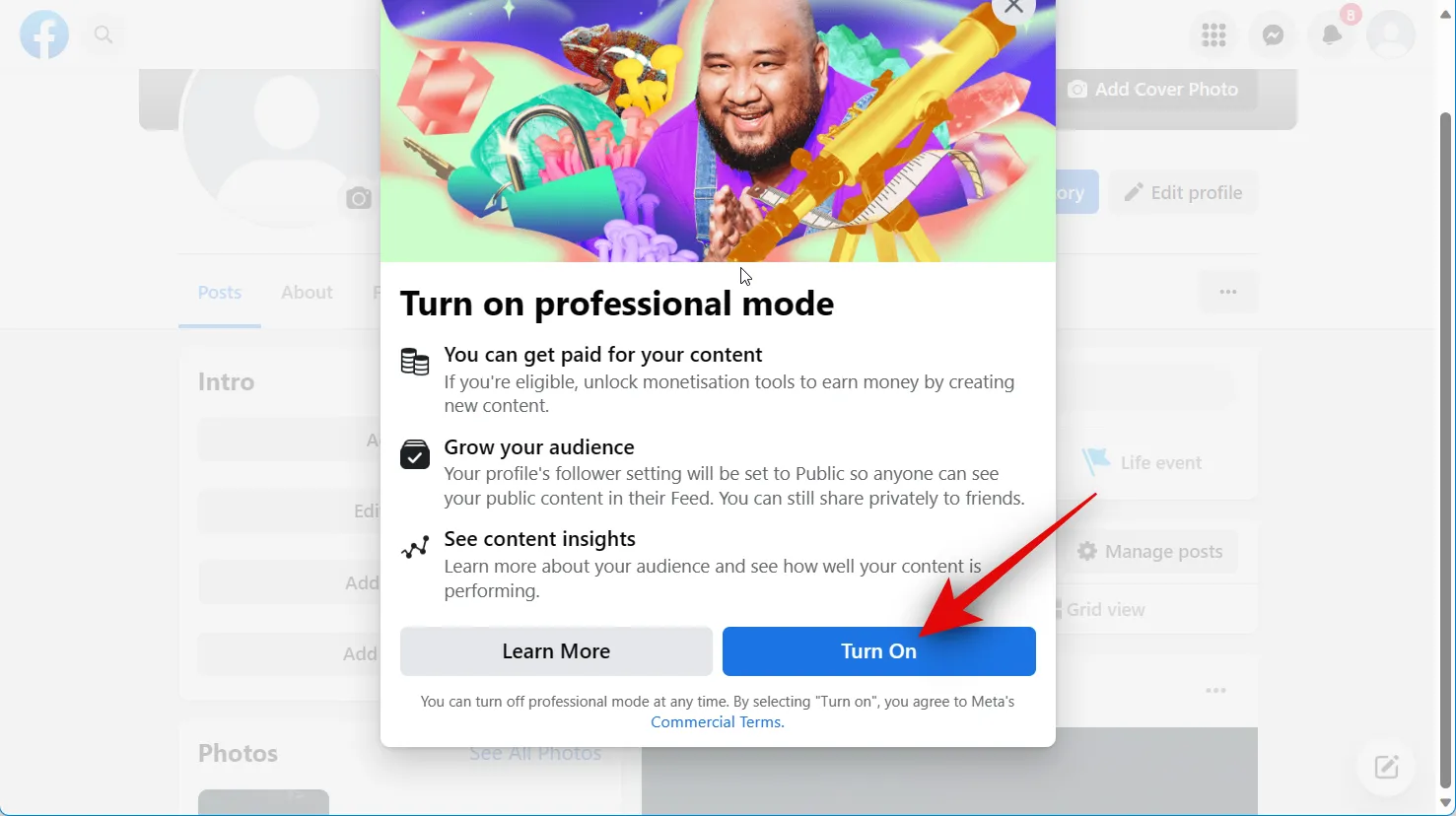
De professionele modus wordt nu ingeschakeld voor uw profiel. Klik op Beginnen met verkennen om uw onboardingproces te starten.
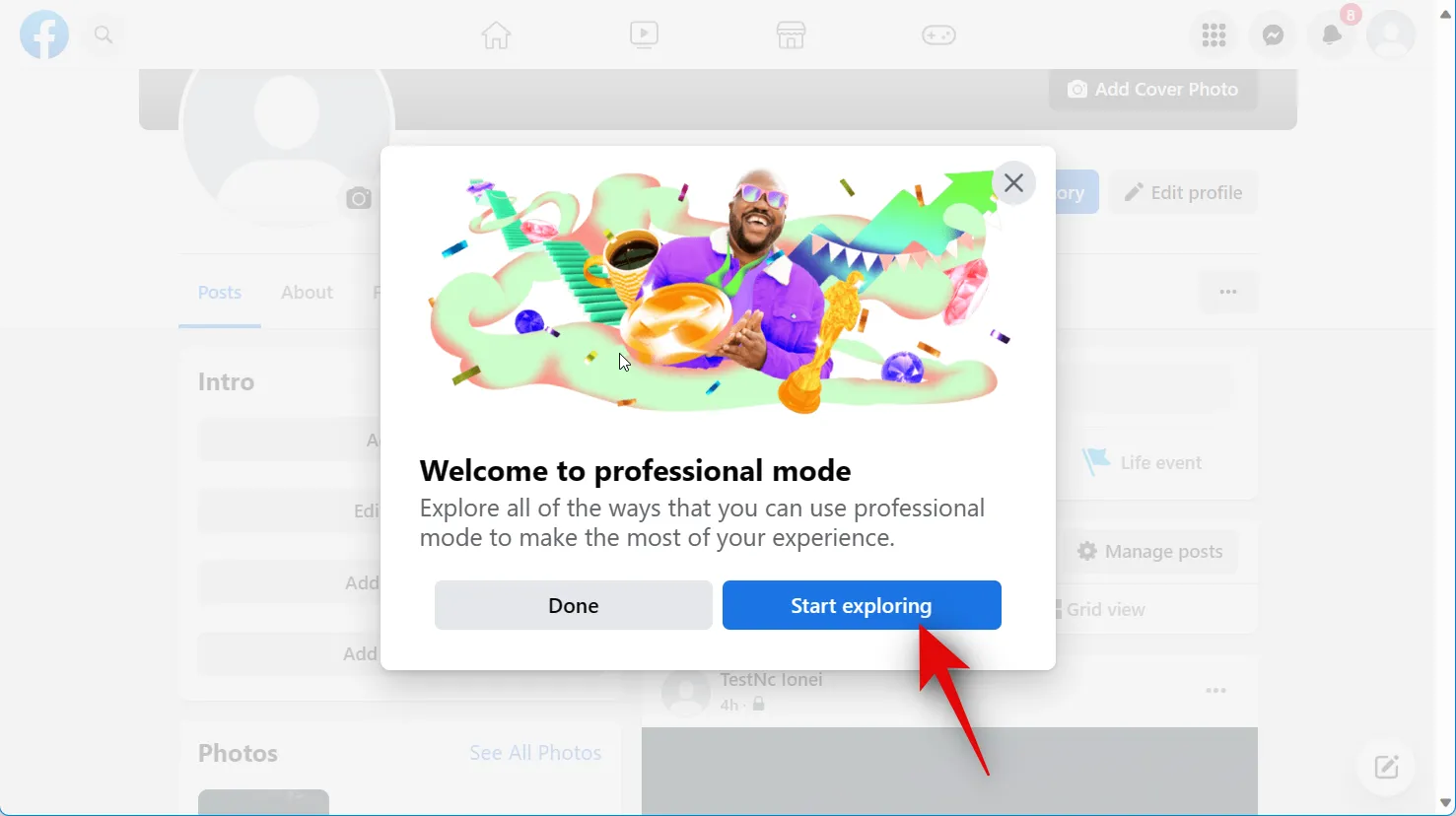
U wordt nu naar het Professional-dashboard geleid. Hier kunt u de beginnershandleiding bekijken en de nieuwe tools gebruiken die beschikbaar zijn via de Professionele modus.
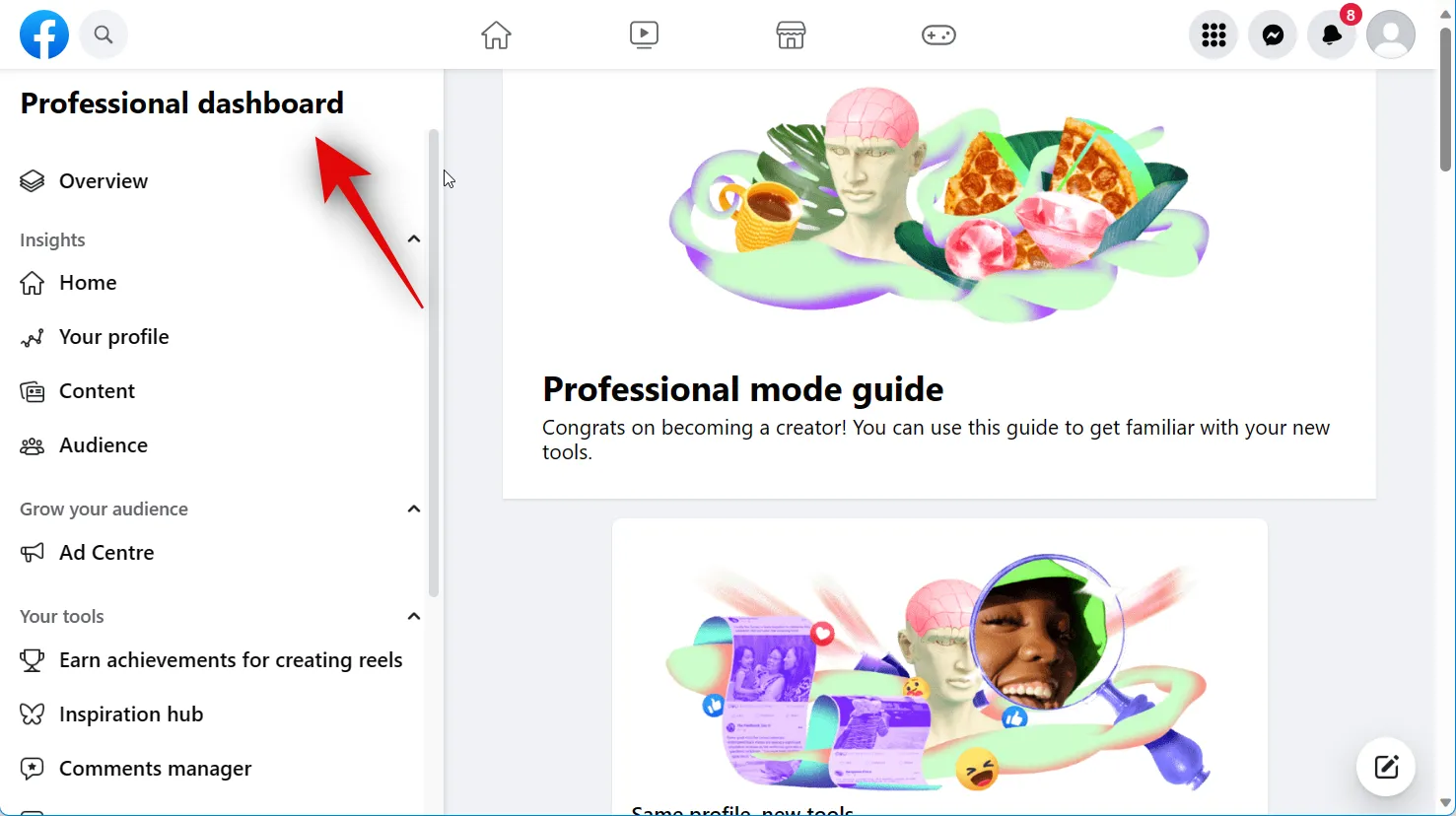
En zo kunt u de Professionele modus inschakelen voor uw profiel op Facebook.
Op mobiel
Als u een mobiel apparaat gebruikt, kunt u de onderstaande stappen volgen om de Professionele modus in te schakelen voor uw profiel. Laten we beginnen.
Open de Facebook-app op je mobiel en voer bovenaan je geregistreerde e-mailadres of telefoonnummer in.
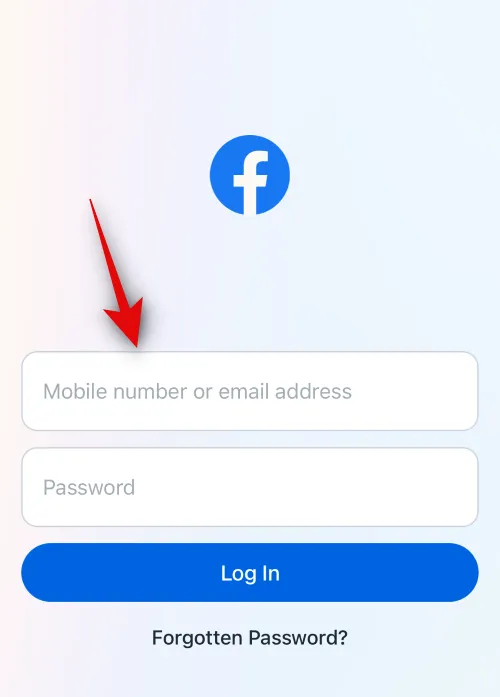
Typ nu het wachtwoord van uw Facebook-account.
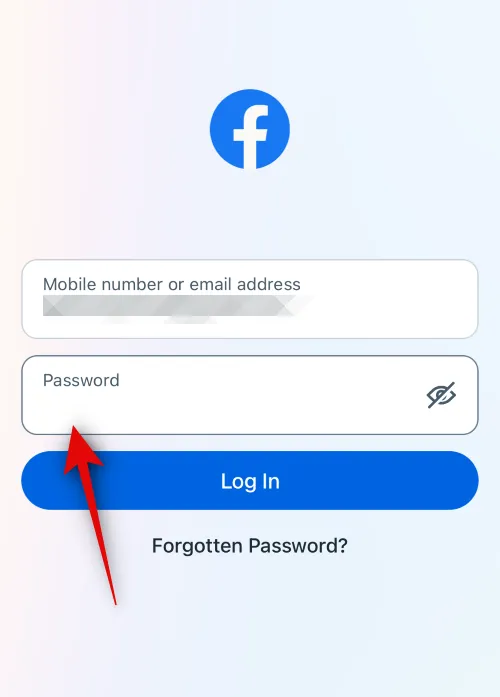
Tik op Inloggen .
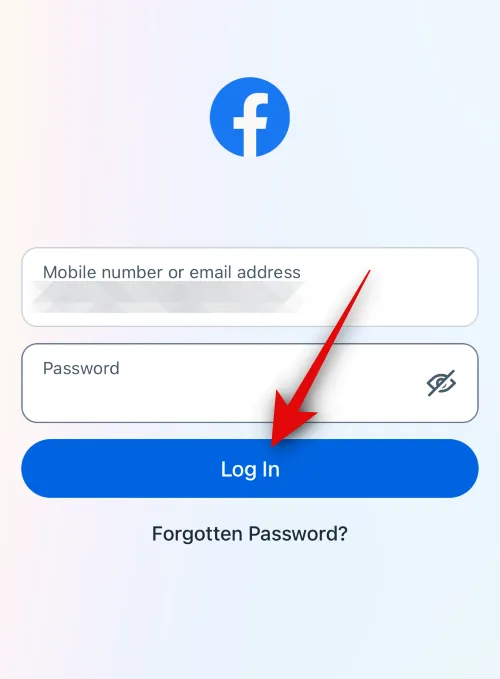
U wordt nu ingelogd op uw Facebook-account. Tik onderaan op Menu .
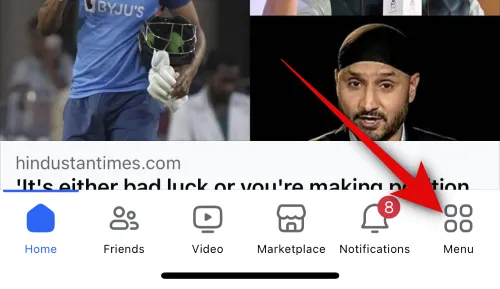
Tik nu op uw naam bovenaan uw scherm.
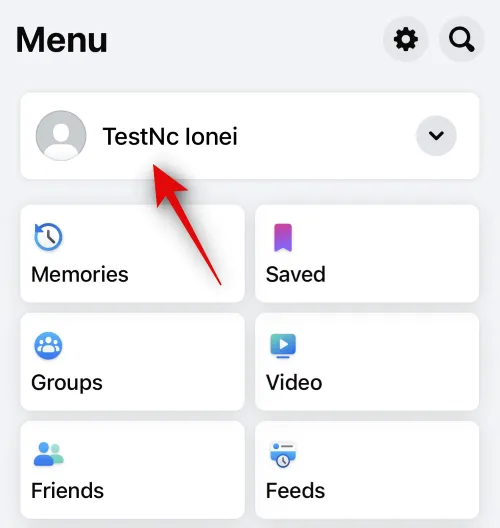
Pictogram met 3 stippen ( ) Profiel bewerken
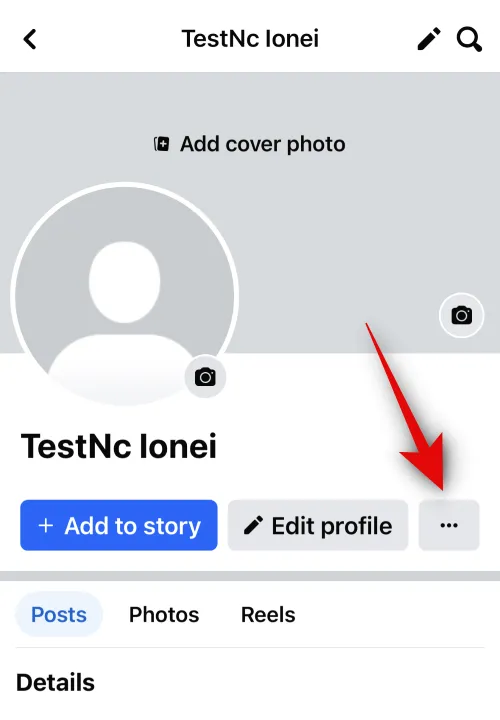
Scroll naar beneden en tik op Professionele modus inschakelen onder Meta Verified.
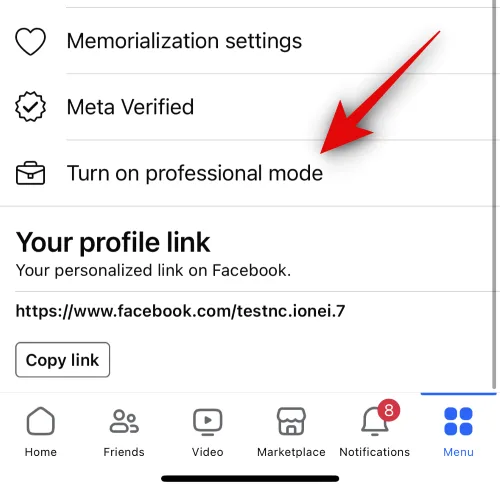
Tik onderaan op Inschakelen .
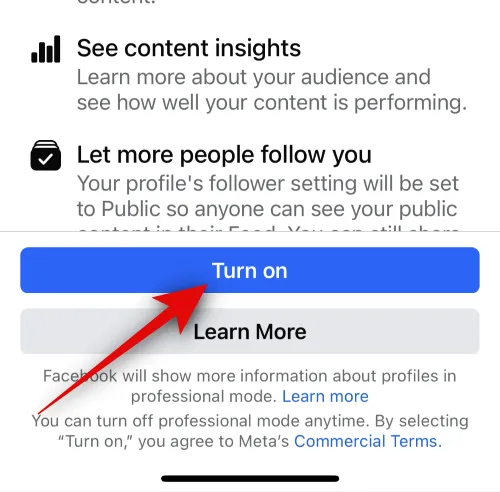
De professionele modus wordt nu ingeschakeld voor uw profiel. Tik onderaan op Doorgaan .
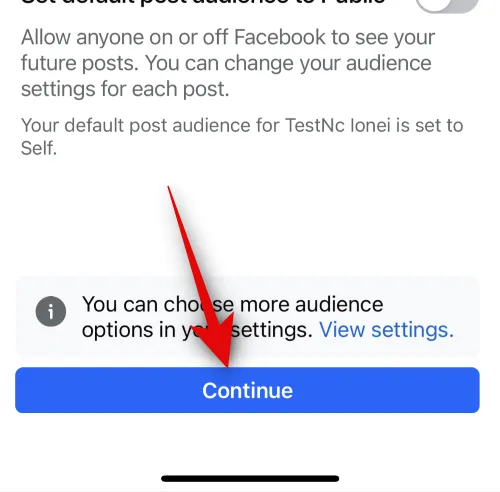
U wordt nu begroet door de configuratie van de professionele modus . U kunt nu deze stappen voltooien om uw professionele profiel aan te maken op basis van uw voorkeuren.
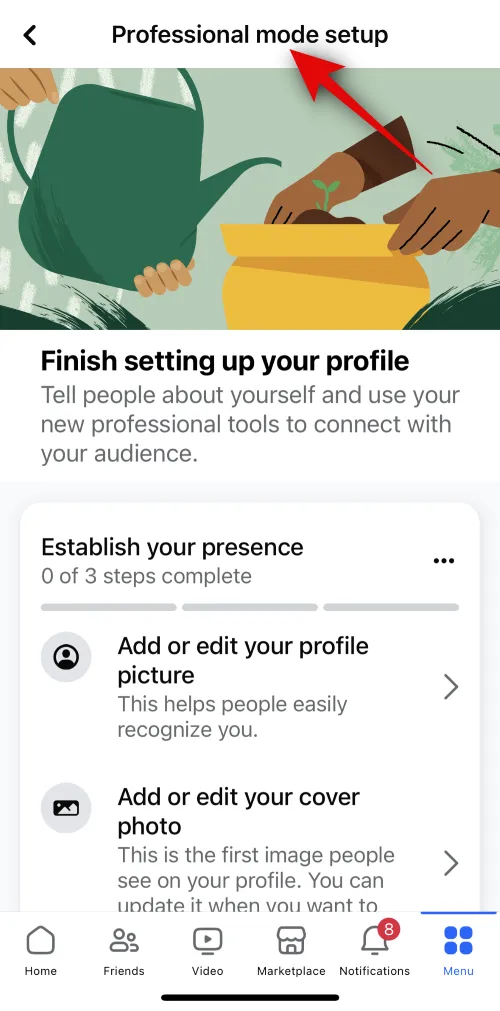
En zo kunt u de Professionele modus inschakelen op uw mobiele apparaat.
We hopen dat dit bericht je heeft geholpen om de professionele modus eenvoudig in te schakelen voor je Facebook-profiel. Als u problemen ondervindt of nog vragen heeft, kunt u contact met ons opnemen via het opmerkingengedeelte hieronder.



Geef een reactie